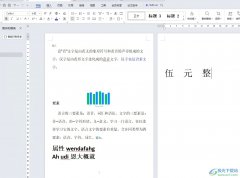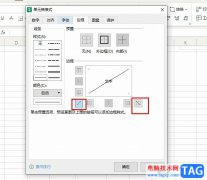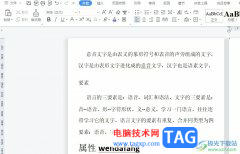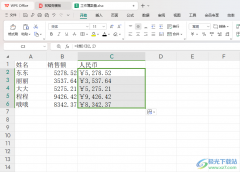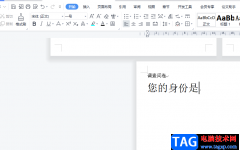平常大家会经常遇到需要统计数据的情况,这时候大家会想到使用wps这款软件进行操作,在统计数据的时候,可以将数据统计为图表的情况,那么可以帮助小伙伴们更好的进行数据的分析以及查看数据的一个走势情况,那么就可以将数据制作成柱形图、折线图等样式,我们在制作图表的时候可以对图表的外观颜色等进行设置,得到自己喜欢的一个格式图表,而当你想要将制作好的图表进行原封不动的复制粘贴到其他的表格中,那么怎么操作呢,下方是关于如何使用WPS excel复制图表格式到另外的表格的具体操作方法,如果你需要的情况下可以看看方法教程,希望对大家有所帮助。

方法步骤
1.首先,我们需要将数据选中,然后点击柱形图下拉按钮,选择自己喜欢的一个图表样式插入。
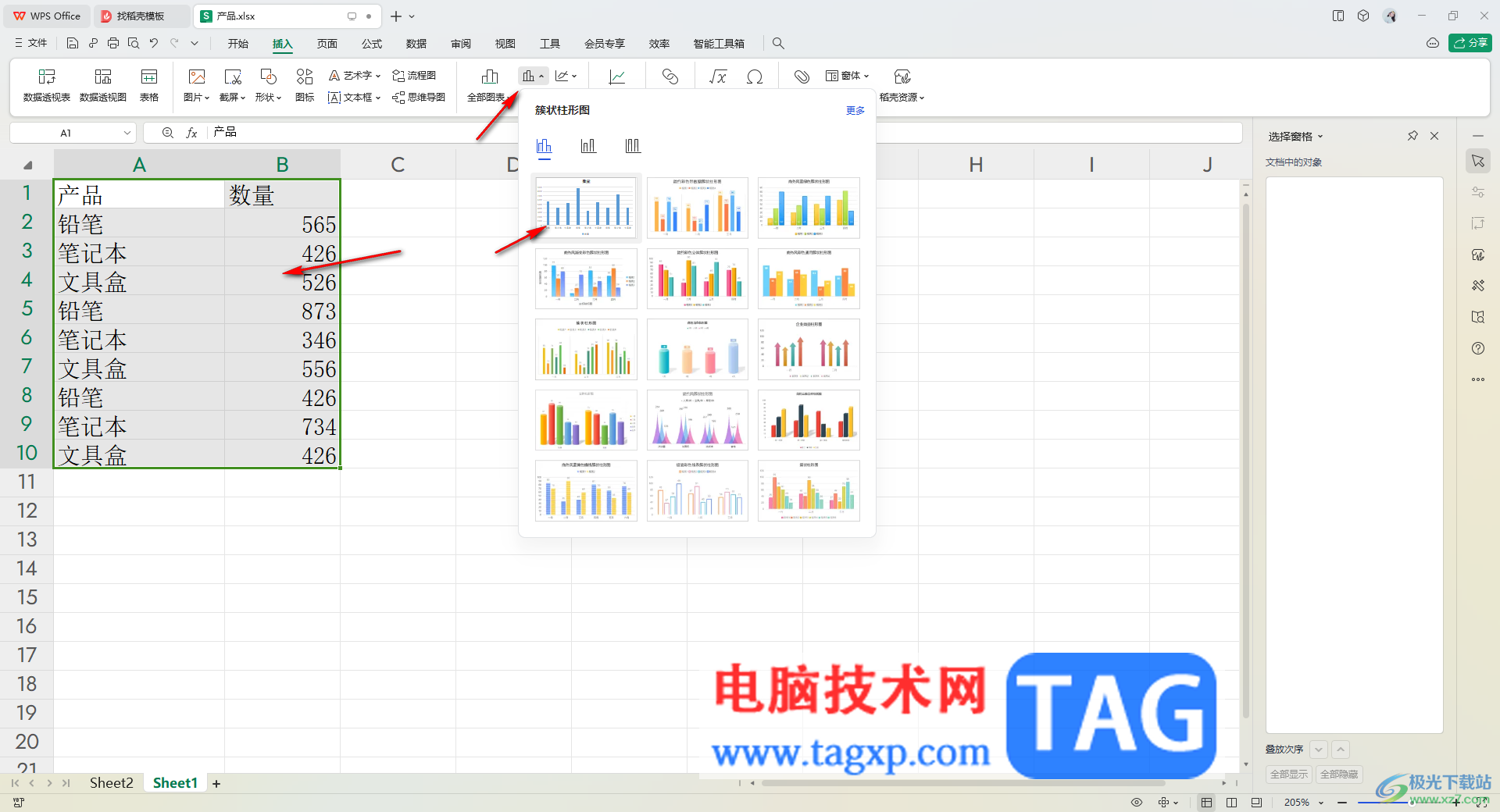
2.之后,我们可以在绘图工具下,选择【填充】选项,给我们的图表添加一个好看的颜色。
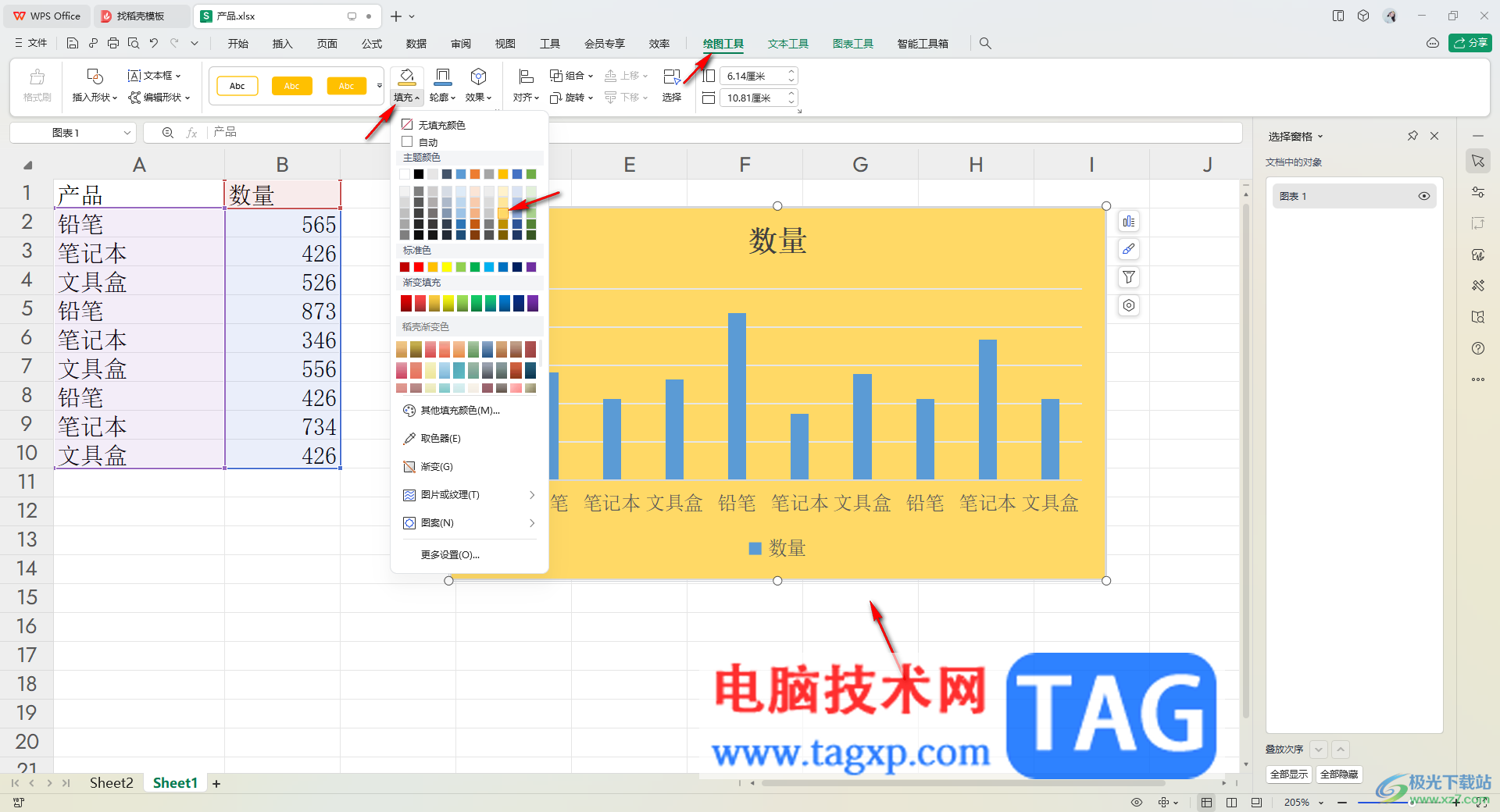
3.之后我们就可以对图表进行复制了,将图表选中进行右键点击,选择【复制】选项,或者是通过Ctrl+c快捷键进行复制。
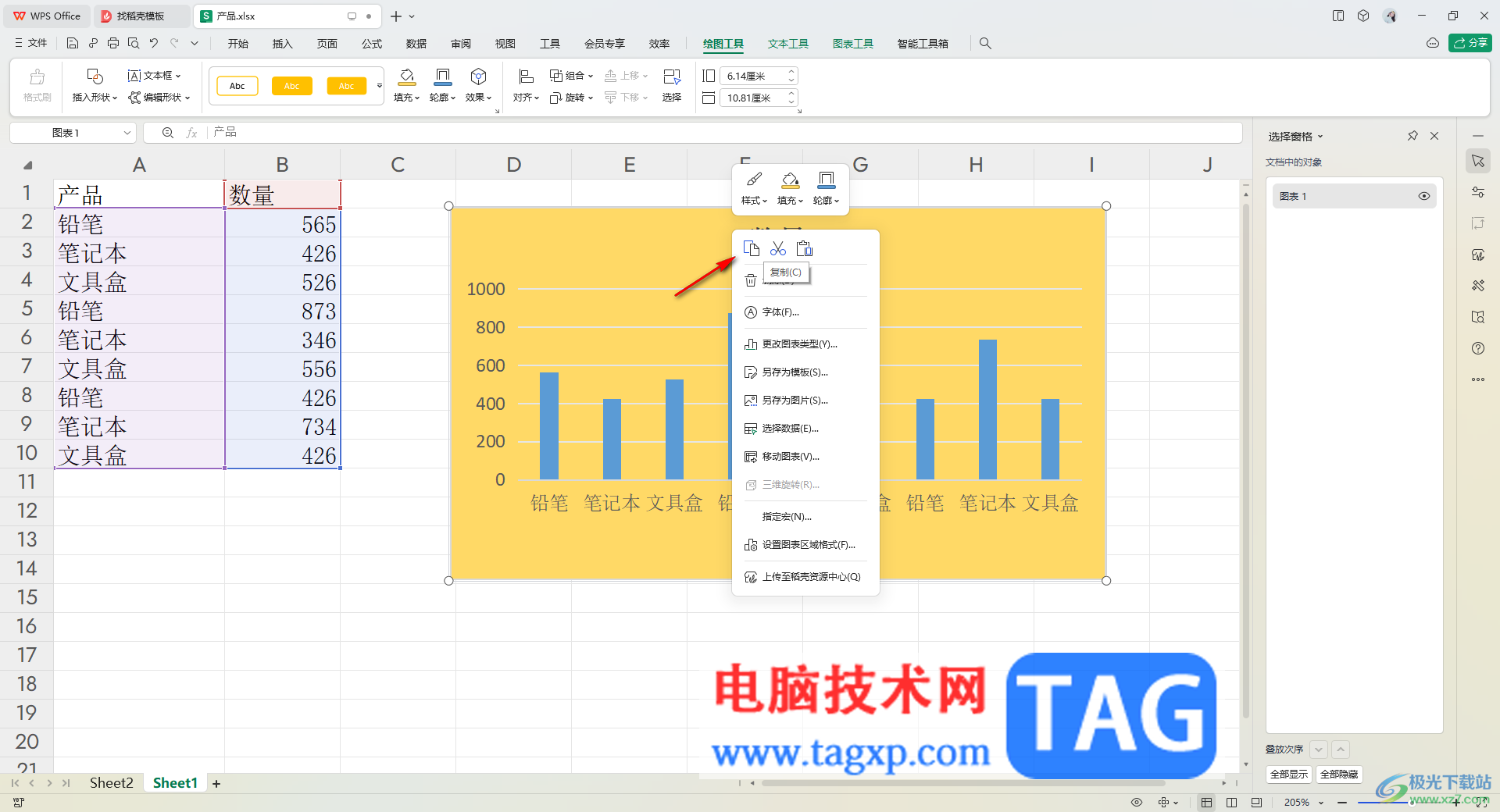
4.我们想要粘贴一个一模一样的图表,那么不能直接通过Ctrl+v进行粘贴,需要在工具栏中点击【粘贴】下拉按钮,选择【保留源格式】选项。

5.这时候,你可以看到我们粘贴的图表已经显示了,且格式都是一模一样的,可以根据自己的需求进行编辑修改。
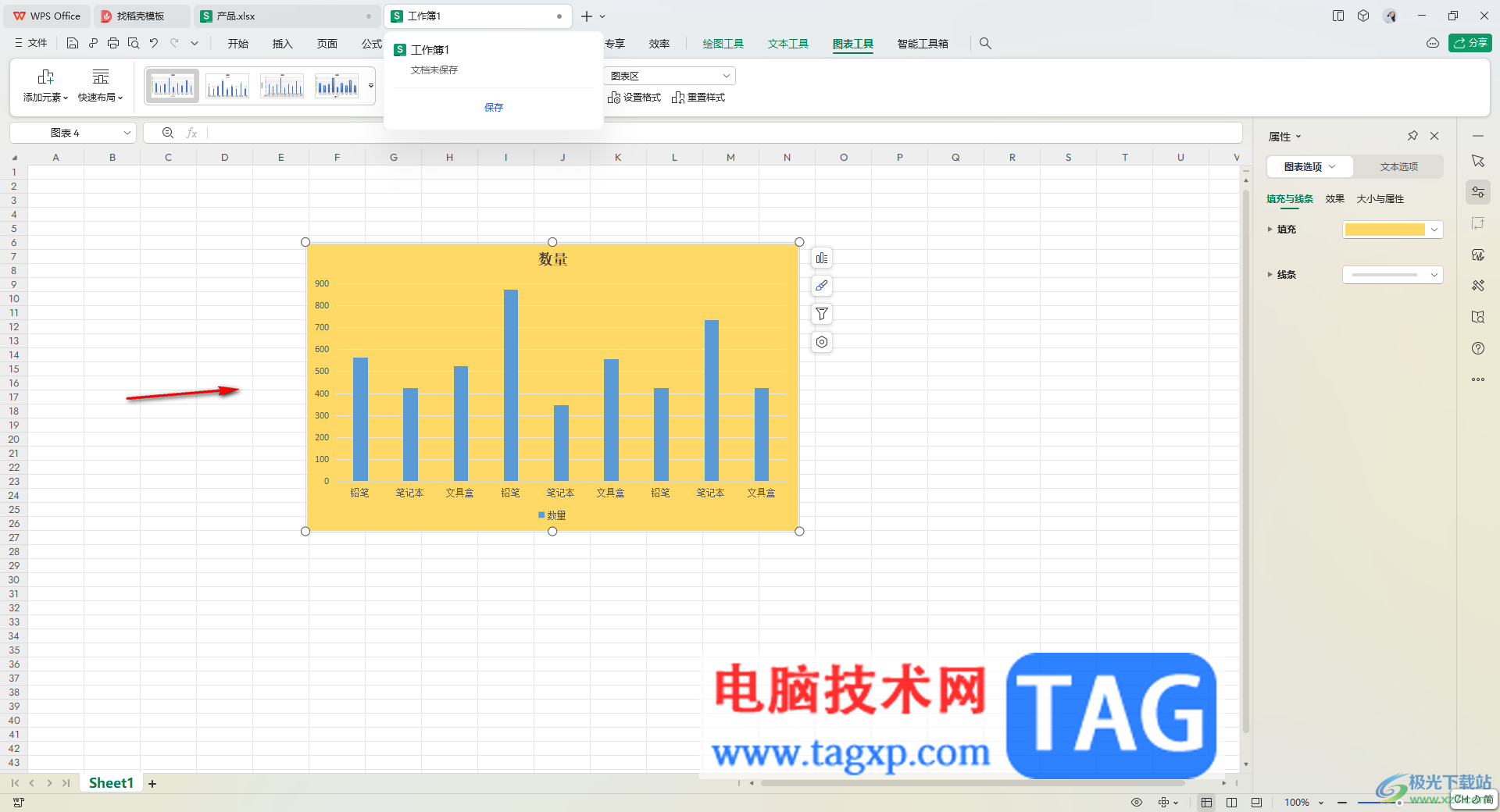
以上就是关于如何使用WPS Excel复制图表格式的具体操作方法,有的小伙伴在复制图表的时候,发现直接复制粘贴是不会复制到图表格式的,那么我们只需要选择保留源格式粘贴图表就好了,感兴趣的话可以操作试试。